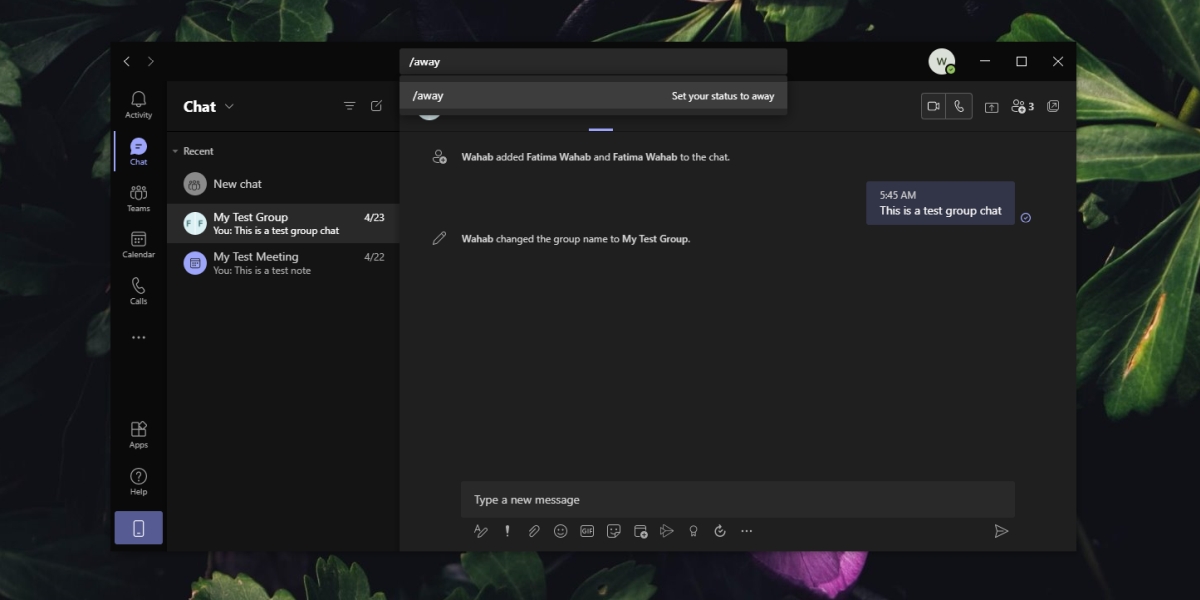Microsoft Teams to rozbudowana aplikacja, która oferuje szereg funkcji, z których każda zawiera różne elementy. Ze względu na swoją złożoność, czasami użytkownicy muszą poświęcić chwilę, aby zrealizować połączenie w odpowiednim kanale lub zlokalizować konkretny plik. Na szczęście, aplikacja wspiera skróty klawiaturowe, co znacznie ułatwia jej obsługę.
Polecenia w Microsoft Teams
Skróty klawiaturowe ułatwiają korzystanie z różnych aplikacji, jednak w przypadku tak złożonej platformy jak Microsoft Teams, same skróty mogą okazać się niewystarczające. Potrzebny jest skuteczniejszy sposób na szybki dostęp do funkcji oraz kanałów, co umożliwiają polecenia Microsoft Teams.
Jak korzystać z poleceń Microsoft Teams
Polecenia w Microsoft Teams można wprowadzać za pomocą paska wyszukiwania znajdującego się na górze ekran. Ważne jest, aby znać konkretne polecenie, które chcesz użyć, gdyż każde z nich aktywowane jest przy użyciu odpowiedniego słowa kluczowego.
Oto jak to zrobić:
Uruchom Microsoft Teams.
Kliknij w pasku wyszukiwania u góry.
Wpisz ukośnik: /.
Następnie wpisz polecenie, które chcesz użyć, na przykład „Z dala” i naciśnij spację.
Wprowadź ewentualny kwalifikator (nie jest wymagany dla wszystkich poleceń) i naciśnij Enter.
Przydatne polecenia w Microsoft Teams
Microsoft Teams oferuje długą listę poleceń, z których niektóre są bardziej użyteczne od innych. Oto kilka z najważniejszych poleceń, które warto znać.
/goto
To polecenie jest bardziej przydatne niż wiele skrótów klawiaturowych, ponieważ pozwala na szybkie przejście do konkretnego kanału.
Jak używać:
/goto channel
Po wprowadzeniu polecenia zobaczysz listę kanałów, do których możesz się przełączyć. Każdemu kanałowi towarzyszy nazwa drużyny, w której się znajduje, co ułatwia znalezienie odpowiedniego kanału, zwłaszcza gdy jesteś członkiem wielu drużyn.
/keys
Kiedy jest wiele skrótów do zapamiętania, mogą one być trudne do opanowania. To polecenie pozwala na szybkie wyświetlenie dostępnych skrótów klawiaturowych w aplikacji Microsoft Teams.
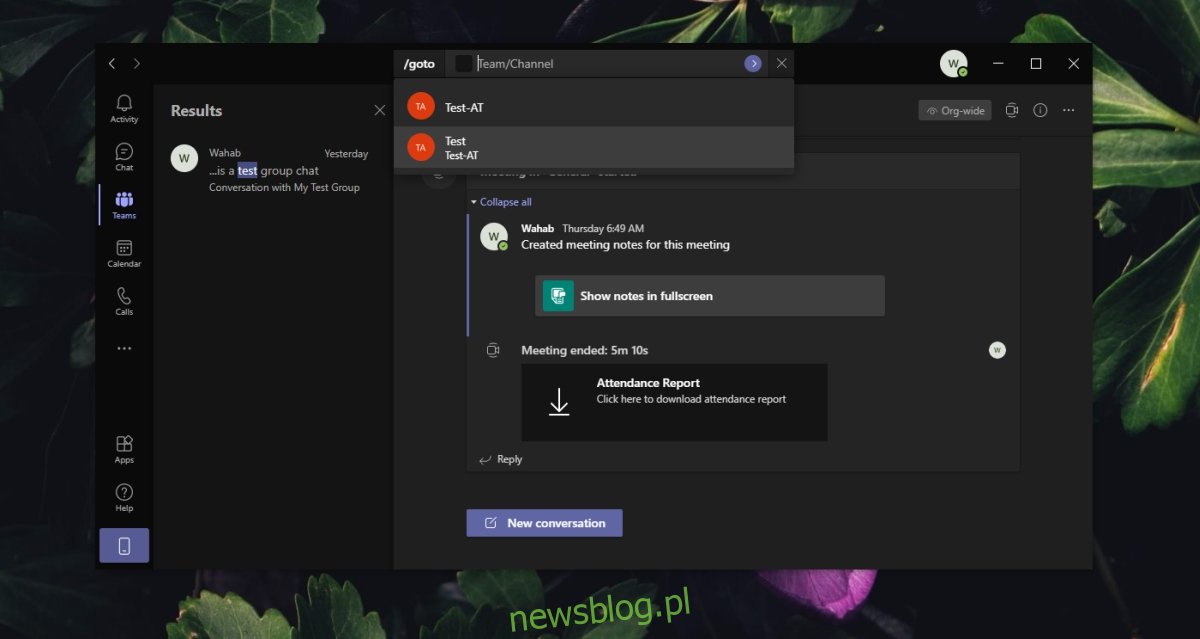
Jak używać:
/keys
Wprowadź to polecenie bez dodatkowych kwalifikatorów. Po naciśnięciu Enter zobaczysz nakładkę z listą skrótów, którą możesz przewijać.
/files
To polecenie umożliwia otwarcie współdzielonych plików. Wyświetli listę ostatnio udostępnionych dokumentów, z których możesz wybrać ten, który chcesz otworzyć.
Jak używać:
/files
Naciśnij Enter, a następnie wybierz plik z listy.
/find
To polecenie pozwala na wyszukiwanie konkretnego słowa w wątku czatu, czacie grupowym lub na kanale.
Jak używać:
/find channel/group/user
Wpisz komendę, a następnie nazwę użytkownika, grupy lub kanału, który chcesz przeszukać. Po naciśnięciu Enter wpisz słowo, które chcesz znaleźć.
/chat
To polecenie umożliwia szybkie rozpoczęcie rozmowy z wybranym członkiem zespołu.
Jak używać:
/chat TeamMember
Wprowadź polecenie, a następnie imię i nazwisko członka zespołu, z którym chcesz nawiązać kontakt.
Podsumowanie
Microsoft Teams oferuje zwięzłą, ale bardzo przydatną listę poleceń. Chociaż warto poznać je wszystkie, pasek wyszukiwania wyświetla je po wprowadzeniu ukośnika, co znacznie ułatwia ich odkrywanie.
newsblog.pl
Maciej – redaktor, pasjonat technologii i samozwańczy pogromca błędów w systemie Windows. Zna Linuxa lepiej niż własną lodówkę, a kawa to jego główne źródło zasilania. Pisze, testuje, naprawia – i czasem nawet wyłącza i włącza ponownie. W wolnych chwilach udaje, że odpoczywa, ale i tak kończy z laptopem na kolanach.